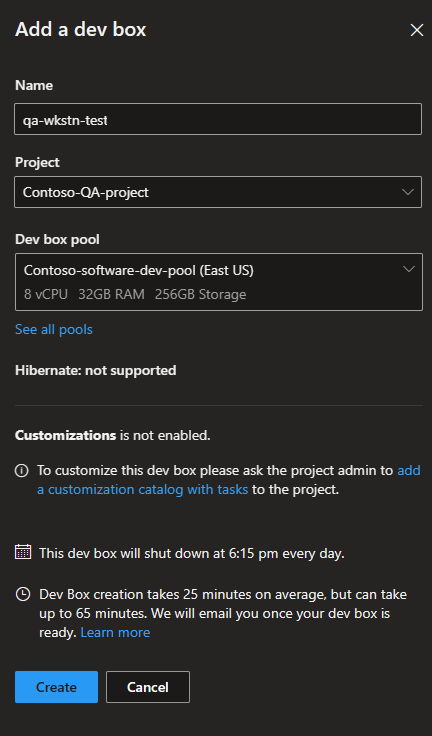Schnellstart: Erstellen und Herstellen einer Verbindung mit einer Dev-Box mithilfe des Microsoft Dev Box-Entwicklerportals
In dieser Schnellstartanleitung führen Sie erste Schritte mit Microsoft Dev Box aus, indem Sie eine Dev-Box über das Entwicklerportal erstellen. Nachdem Sie die Dev-Box erstellt haben, können Sie mit einer Remotedesktopsitzung über einen Browser oder über eine Remotedesktop-App eine Verbindung mit ihr herstellen.
Dev-Box-Benutzer*innen können mehrere Dev-Boxes erstellen und verwalten. Erstellen Sie eine Dev-Box für jede Aufgabe, an der Sie arbeiten. Sie können auch mehrere Dev-Boxes innerhalb eines einzelnen Projekts erstellen, um Ihren Workflow zu optimieren. Sie können beispielsweise zu einer anderen Dev-Box wechseln, um einen Fehler in einer früheren Version zu beheben, oder wenn Sie an einem anderen Teil der Anwendung arbeiten müssen.
Voraussetzungen
Für die Durchführung dieses Schnellstarts benötigen Sie Folgendes:
- Ihre Organisation muss Microsoft Dev Box mit mindestens einem Projekt- und Dev Box-Pool konfiguriert haben, bevor Sie ein Entwicklerfeld erstellen können.
- Plattformtechniker können die folgenden Schritte ausführen, um Microsoft Dev Box zu konfigurieren: Schnellstart: Konfigurieren von Microsoft Dev Box -
- Sie benötigen die Berechtigungen als Dev Box-Benutzer für ein Projekt, das über einen verfügbaren Dev-Box-Pool verfügt. Wenden Sie sich an eine*n Administrator*in, wenn Sie nicht die Berechtigungen für ein Projekt besitzen.
Erstellen einer Dev-Box
Mit Microsoft Dev Box können Sie in der Cloud gehostete Entwicklerarbeitsstationen per Self-Service erstellen. Sie können Dev-Boxes mithilfe des Entwicklerportals erstellen und verwalten.
Je nach Projektkonfiguration und Ihren Berechtigungen haben Sie Zugriff auf verschiedene Projekte und zugehörige Dev Box-Konfigurationen. Wenn Sie über eine Auswahl von Projekten und Dev-Box-Pools verfügen, wählen Sie das Projekt und den Dev-Box-Pool aus, die Ihren Anforderungen am besten entsprechen. Sie können z. B. für die geringste Latenz ein Projekt mit einem Dev-Box-Pool auswählen, der sich in Ihrer Nähe befindet.
Wichtig
Sie müssen Microsoft Dev Box mit mindestens einem Projekt- und Dev Box-Pool konfiguriert haben, bevor Sie ein Entwicklerfeld erstellen können. Wenn keine Projekte oder Dev Box-Pools angezeigt werden, wenden Sie sich an Ihren Administrator.
So erstellen Sie eine Dev-Box im Microsoft Dev Box-Entwicklerportal:
Melden Sie sich beim Microsoft Dev Box-Entwicklerportal an.
Wählen Sie Dev-Box hinzufügen aus.
Geben Sie unter Dev-Box hinzufügen die folgenden Werte ein:
Einstellung Wert Name Geben Sie einen Namen für die Dev-Box ein. Dev-Box-Namen müssen innerhalb eines Projekts eindeutig sein. Projekt Wählen Sie ein Projekt aus der Dropdownliste aus. Dev-Box-Pool Wählen Sie einen Pool in der Dropdownliste aus, die alle Dev-Box-Pools für dieses Projekt enthält. Wählen Sie für die geringste Latenz einen Dev-Box-Pool in der Nähe aus. Repositoryklon-URL Lassen Sie leer. Hochgeladene Anpassungsdateien Lassen Sie leer. Nachdem Sie Ihre Auswahl getroffen haben, werden auf der Seite die folgenden Informationen angezeigt:
- Anzahl der Dev-Boxes, die Sie im ausgewählten Projekt erstellen können, wenn für das Projekt Grenzwerte konfiguriert sind
- Angabe dazu, ob der Ruhezustand unterstützt wird
- Ein Zeitpunkt zum Herunterfahren, wenn für den Pool, in dem Sie die Dev-Box erstellen, ein Zeitplan für das Herunterfahren konfiguriert wurde
- Eine Benachrichtigung darüber, dass der Erstellungsprozess der Dev-Box 25 Minuten oder länger dauern kann
Wählen Sie Erstellen aus, um mit der Erstellung Ihrer Dev-Box zu beginnen.
Verwenden Sie die Kachel „Dev-Box“ im Entwicklerportal, um den Fortschritt der Erstellung nachzuverfolgen.
Hinweis
Wenn ein vCPU-Kontingentfehler mit einer Meldung QuotaExceeded auftritt, bitten Sie Ihren Administrator, ein erhöhtes Kontingent anzufordern. Wenn Ihr Administrator das Kontingentlimit zu diesem Zeitpunkt nicht erhöhen kann, versuchen Sie, einen anderen Pool mit einer Region in der Nähe Ihres Standorts auszuwählen.
Wichtig
Eine Dev-Box wird automatisch gestartet und ausgeführt, wenn der Erstellungsprozess abgeschlossen ist. Dev-Boxes verursachen immer dann Kosten, wenn sie ausgeführt werden.
Herstellen einer Verbindung mit einer Dev-Box
Nachdem Sie eine Dev-Box erstellt haben, können Sie eine Remoteverbindung mit dem virtuellen Entwicklercomputer herstellen. Sie können eine Verbindung von Ihrem Desktop, Laptop, Tablet oder Smartphone herstellen. Microsoft Dev Box unterstützt folgende Methoden für die Verbindung mit einer Dev-Box:
- Herstellen einer Verbindung über den Browser im Entwicklerportal
- Herstellen einer Verbindung mithilfe einer Remotedesktop-Clientanwendung
So stellen Sie über den Browsers eine Verbindung mit einer Dev-Box her:
Melden Sie sich beim Entwicklerportal an.
Wählen Sie In Browser öffnen aus.
Eine neue Registerkarte mit einer Remotedesktopsitzung wird geöffnet, über die Sie die Dev-Box verwenden können. Verwenden Sie ein Geschäfts-, Schul- oder Unikonto, um sich bei Ihrer Dev-Box anzumelden, kein persönliches Microsoft-Konto.
Tipp
Ein Remotedesktopclient bietet optimale Leistung und erweiterte Features wie die Unterstützung mehrerer Monitore. Weitere Informationen finden Sie unter Herstellen einer Verbindung mit einer Dev-Box über eine Remotedesktop-App.
Bereinigen von Ressourcen
Wenn Sie Ihre Dev-Box nicht mehr benötigen, können Sie sie löschen:
Melden Sie sich beim Entwicklerportal an.
Wählen Sie im Menü Aktionen der Dev-Box, die Sie löschen möchten, die Option Löschen aus.
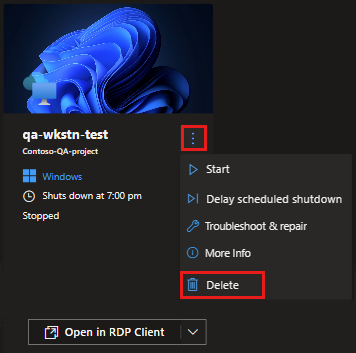
Um das Löschen zu bestätigen, wählen Sie Löschen aus.
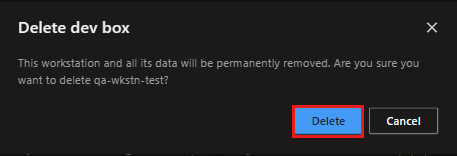
Zugehöriger Inhalt
In dieser Schnellstartanleitung haben Sie eine Dev-Box über das Entwicklerportal erstellt und über einen Browser eine Verbindung mit ihr hergestellt.
- Erfahren Sie, wie Sie mithilfe einer Remotedesktop-App eine Verbindung mit einem Entwicklerfeld herstellen können
Feedback
Bald verfügbar: Im Laufe des Jahres 2024 werden wir GitHub-Tickets als Feedbackmechanismus für Inhalte auslaufen lassen und es durch ein neues Feedbacksystem ersetzen. Weitere Informationen finden Sie unter: https://aka.ms/ContentUserFeedback.
Einreichen und Feedback anzeigen für